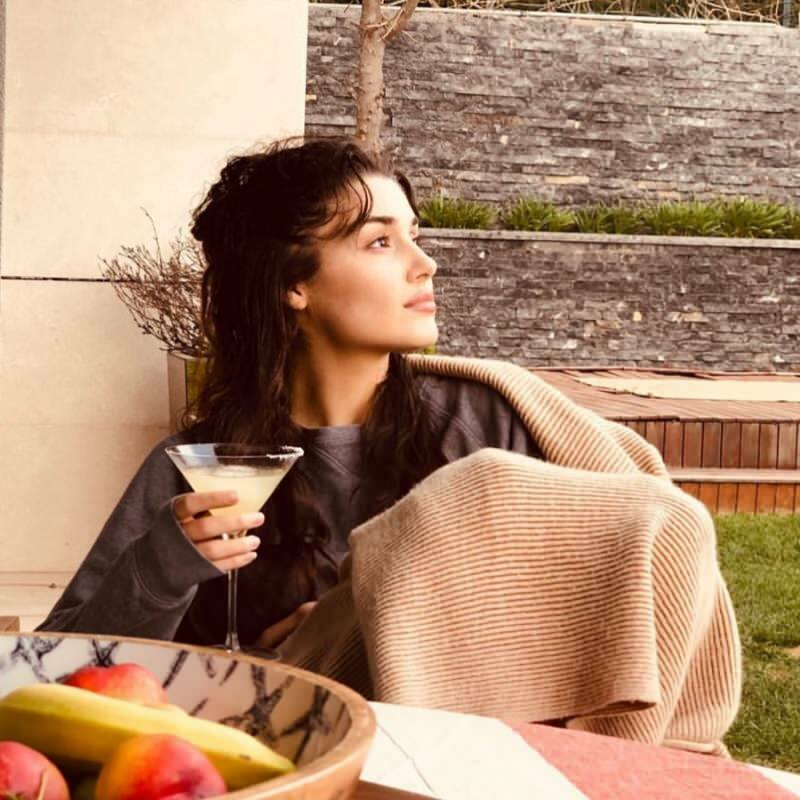Kaip išskleisti GZ failą „Linux“.
"Linux" Ubuntu „Ubuntu“ Pagrindai Herojus / / March 10, 2022

Paskutinį kartą atnaujinta
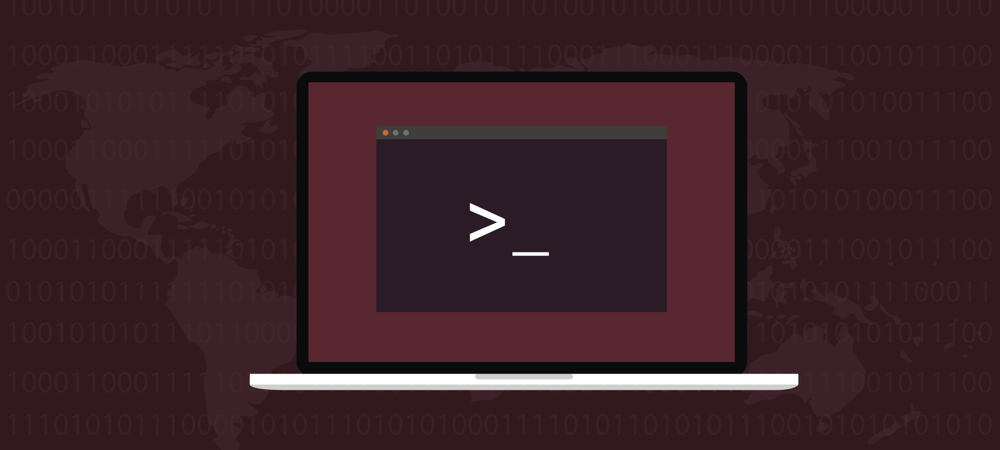
Atsisiųsti ir įdiegti programinę įrangą Linux kompiuteryje? Tam tikru momentu turėsite žinoti, kaip atidaryti GZ failus „Linux“. Šis vadovas padės jums tai padaryti.
Jei naudojate „Linux“ kompiuterį, turėsite atidaryti failą arba aplanką, kuris buvo suspaustas, kad retkarčiais užimtų mažiau vietos diske. Tai daroma siekiant sutaupyti vietos arba leisti greičiau įkelti ar atsisiųsti failą.
Sistemoje „Windows“ šie failai paprastai yra suglaudinti kaip zip failai. Linux naudoja panašų algoritmą, vadinamą gzip. Jei norite bendrauti su šiais failais, turėsite žinoti, kaip išgauti GZ failą sistemoje „Linux“ – štai kaip.
Gzip vs GZ: koks skirtumas?
Gzip yra glaudinimo algoritmas, sumažinantis failo dydį, išlaikant originalų failo režimą, nuosavybės teisę ir laiko žymas. Failas, suglaudintas naudojant gzip algoritmą, paprastai baigiasi failo plėtiniu .gz arba kartais tiesiog .z.
Jean-Loup Gailly ir Mark Adler sukūrė gzip GNU projektui
Pasisekė, gzip naudoja geresnį glaudinimo algoritmą, palyginti su glaudinimu. Gzip yra plačiai naudojamas ne tik Linux, bet ir daugelyje atvirojo kodo programinės įrangos projektų. Netgi rasite programinę įrangą „MacOS“,
Kaip išskleisti GZ failą „Linux“.
Išskleisti failą, suspaustą naudojant gzip, lengva. Tiesiog iš terminalo išduokite šią komandą:
gzip -d failas.gz. Tai išglaudino failą į pradinę būseną ir pašalina .gz failą. Jei norite išlaikyti suglaudintą failą, tiesiog pridėkite parinktį -k į komandą:
gzip -dk failas.gz. Komanda ginklo užtrauktukas taip pat galimas daugelyje sistemų kaip slapyvardis gzip -d. Tai reiškia, kad failo išskleidimo nereikia -d parinktis, jei naudojate ginklo užtrauktukas:
gunzip failas.gz. Dar kartą išpakuosite archyvą ir ištrinsite suspaustą failą. Jei norite pasilikti suglaudintą failo versiją, pridėkite dar kartą -k į komandą:
gunzip -k failas.gz. Kaip išskleisti tar.gz failą
Svarbu pažymėti, kad gzip algoritmas skirtas suspausti vieną failą. Jei reikia sujungti kelis failus arba visą katalogo struktūrą, naudosite abu deguto ir gz. Pažiūrėkime, kaip išskleisti tar.gz failą.
Šiuo atveju mes nenaudosime gz. Vietoj to, mes naudojame deguto, kasetinio archyvo laikų pasilikimas (iš čia ir pavadinimas), kuris ir šiandien labai naudingas. Norėdami išskleisti tar.gz failą, naudojame šią komandą:
tar -xf archyvas.tar.gz. Komanda automatiškai nustato, kokio tipo suspaudimas buvo naudojamas, ir ištraukia archyvą į dabartinį darbo katalogą.
Savo archyvų ir GZ failų kūrimas
Žinodamas, kaip išgauti .gz ir tar.gz failai gali būti svarbiausia jums reikalinga užduotis. Tačiau taip pat svarbu žinoti, kaip pirmiausia sukurti šiuos archyvus ir (arba) suglaudintus failus.
Jei reikia suspausti failą, dar kartą naudokite komandą gzip, bet be jokių parinkčių, išskyrus failą, kurį norite suspausti.
gzip metinis pelnas.xlsx. Ta komanda bus suspausta metinis-pelnas.xlsx. Originalus failas ištrinamas, paliekant tik suglaudintą versiją metinis-pelnas.xlsx.gz. Jei norite, kad originalas liktų vietoje, pridėkite -k variantas.
gzip -k metinis pelnas.xlsx. Tarkime, kad norime sukurti suglaudintą savo dokumentų katalogo archyvą, kuriame yra keletas pakatalogių. Mes norime išsaugoti katalogo struktūrą, sujungti ją į vieną archyvą, tada suspausti. Tiesiog iš terminalo išduokite šią komandą:
tar -czvf document.tar.gz /home/jeff/documents. Yra daug galimybių, todėl pažiūrėkime, ką kiekvienas daro.
- -c: Sukurti archyvas
- -z: suglaudinkite archyvą naudodami gzip.
- -v: Rodyti eigą kuriant archyvą. Tai žinoma kaip žodinis režimu.
- -f: nurodykite failo pavadinimas archyvo.
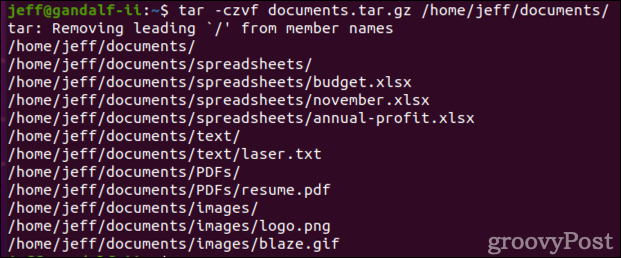
Vienas iš didžiausių aspektų deguto ar galite įtraukti kelis katalogus į archyvą. Jei norime sukurti atsarginę kopiją dokumentus, dnuosavi kroviniai, ir pvaizdų katalogus viename archyve, mes tiesiog išduodame šią komandą:
tar -czvf archyvas.tar.gz /home/jeff/documents /home/jeff/Atsisiuntimai /home/jeff/Paveikslėliai. 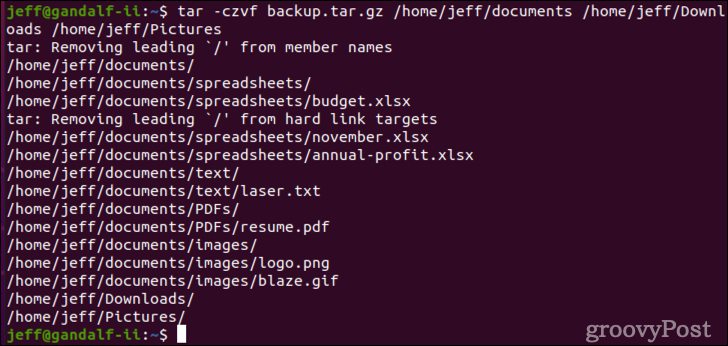
Failų glaudinimas ir išglaudinimas naudojant GUI
Jei nenorite dirbti terminale, grafinės darbalaukio aplinkos turi tai, ko jums reikia. Gnome's Failai programą, tiesiog dešiniuoju pelės mygtuku spustelėkite failą, kurį norite supakuoti, ir spustelėkite Suspausti.
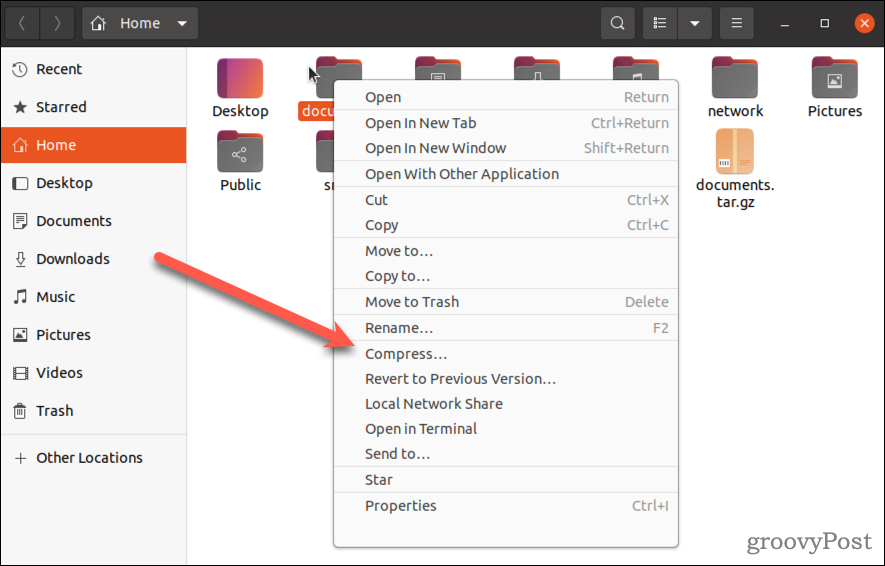
Jei norite archyvuoti ir suspausti kelis katalogus ir (arba) failus, paspauskite Ctrl ir spustelėkite tuos, kurių atsargines kopijas norite sukurti, tada dešiniuoju pelės mygtuku spustelėkite ir pasirinkite Suspausti.
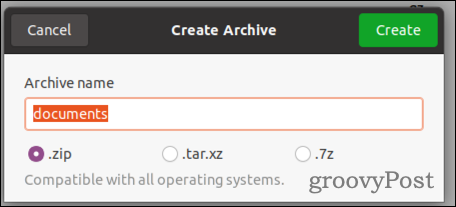
Failų tvarkyklė klausia, kokį formatą norite naudoti. Jei pasirinksite .zip, suglaudintą failą bus lengva atidaryti bet kurioje operacinėje sistemoje. Taip pat galite pasirinkti .tar.xz arba .7z, tačiau tam reikės tinkamos programinės įrangos „Windows“ arba „Mac“ kompiuteriuose.
Jei reikia atidaryti suglaudintą failą, dar kartą dešiniuoju pelės mygtuku spustelėkite tą archyvą Failai. Pamatysite daugybę parinkčių, įskaitant Atidarykite naudodami archyvų tvarkyklę, Išskleisti čia, ir Ištraukti į.
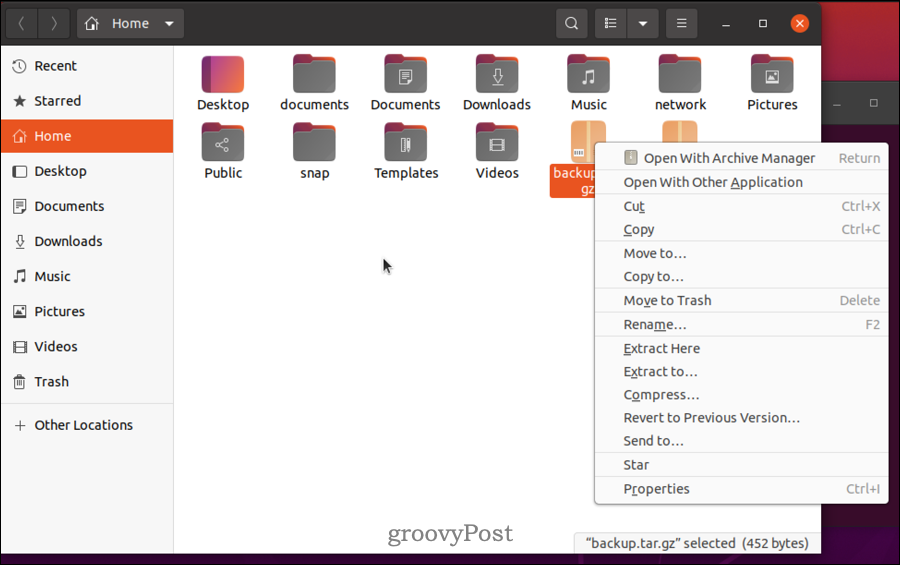
Archyvo tvarkyklė suteikia daugiau parinkčių, tačiau dažniausiai norėsite ja naudotis Išskleisti čia arba Ištraukti į.
Darbas su failais ir kitomis administratoriaus užduotimis sistemoje „Linux“.
Jei norite dirbti su gzip failais, anksčiau atlikti veiksmai turėtų padėti juos suspausti ir išskleisti Linux kompiuteryje.
Tačiau yra ir kitų svarbių užduočių, kurias turėsite išmokti, jei norite tapti „Linux“ profesionalu. Būtinai peržiūrėkite mūsų vadovą ieškant failų Linux sistemoje, taip pat kaip tai padaryti pasikeiskite slaptažodį.